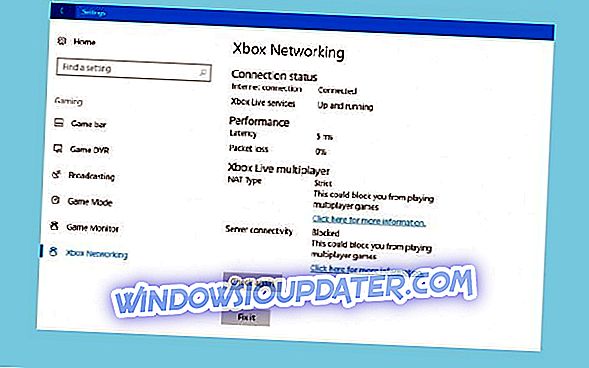Lenovo Yoga 2 Pro는 분명 우수한 컴퓨팅 장치입니다. Windows 10과 함께 사용할 때도 똑같은 컴퓨팅 플랫폼을 만들 수 있습니다. 대부분의 컴퓨터 팬 중에서 가장 열악한 상자를 체크하고 있습니다. 불행하게도 요가 2 프로 (Yoga 2 Pro)가 배터리보다 뒤쳐져 있다는 사실이 밝혀지면서 중요한 부분이 하나 있습니다.
거기에 종종 장치를 괴롭히는 몇 가지 잔소리 배터리 문제가 있습니다. 여기에는 장치가 꺼져 있어도 배터리가 소모 된 것으로 밝혀진 배터리가 포함됩니다.
그만큼 충분하지 않다면 노트북에 몇 시간 동안 전원 코드를 꽂은 후에도 충전량이 0 %로 정체되어있는 것을 보여주는 문제가 있습니다.
그러나 대부분의 이슈와 마찬가지로 요가 2 프로가 흔히 식별 할 수있는 배터리 불황에 대한 해결책이 있습니다. 그리고 그것들은 어떤 로켓 과학도 아닙니다, 이것은 몇 가지 간단한 단계가 바로 여기에 일을 설정할 수 있음을 의미합니다.
Lenovo Yoga 2 Pro 배터리 문제를 해결하는 솔루션
1. 작업 관리자에서 불필요한 시작 프로그램을 비활성화하십시오.
시작하는 동안 원치 않는 프로그램이 시작되어 불필요하게 자원을 소비하고 있는지 확인하십시오. 여기 당신이하는 방법입니다.
- 작업 관리자를 시작하십시오. Cortana 검색 상자 에 작업 관리자 를 입력하고 표시된 검색 결과에서 작업 관리자 를 선택하기 만하면됩니다.
- 작업 관리자 창에서 시작 탭을 선택 하십시오 .

- 컴퓨터가 시작될 때 시작되는 프로그램 목록을 볼 수 있습니다.
- 시동 중에 시작되어 성능에 큰 영향을 미치는 불필요한 프로그램이 있는지 확인하십시오. 중대한 영향을 미칠 수있는 시작 프로그램에주의하십시오.
- 필요하지 않은 프로그램을 선택하고 오른쪽 하단에있는 사용 안함 버튼을 클릭하면 해당 프로그램을 제거 할 수 있습니다.
2. 필요없는 Lenovo 응용 프로그램을 비활성화하십시오.
Lenovo는 실용적인 사용법이 거의 없거나 거의없는 블로웨어 (bloatware)로 장비를 사전로드 한 경험이 있습니다. 실제로 배터리가 많이 소모되어 성능에 심각한 영향을 미칠 수 있습니다. 말할 필요도없이, 그것들을 버리는 것이 가장 좋습니다. 방법은 다음과 같습니다.
- 시작 > 설정 > 애플리케이션을 클릭하십시오.
- 필요없는 앱을 선택하고 제거 버튼을 클릭하십시오.
- 화면에 나타나는 지침을 따르십시오.
- 대개의 경우 독점 앱을 제거 할 권한이없는 경우 해당 앱을 사용 중지 할 수 있습니다. 단계는 다음과 같습니다.
- 시작 > 설정 > 개인 정보를 클릭하십시오.
- 왼쪽의 옵션 목록에서 백그라운드 앱을 선택하십시오.

- From 백그라운드에서 실행할 수있는 앱을 선택하고 논쟁이 많은 앱을 선택하고 왼쪽의 버튼을 Off 위치로 토글합니다.
3. 배터리 펌웨어 업데이트
오래된 배터리 펌웨어로 인해 요가 장치의 전원이 꺼진 경우에도 배터리 충전량이 손실 될 수 있습니다.
흥미롭게도 Windows 8.1 용 배터리 펌웨어를 업데이트하는 것은 Windows 10이 시스템에 설치되어있는 경우에도 여기에서 트릭을 수행합니다. 여기 당신이해야 할 일이 있습니다.
- 공식 Lenovo 사이트로 이동하여 노트북의 특정 모델에 적용되는 페이지를 찾으십시오.
- 소프트웨어 및 펌웨어 다운로드 섹션을 검색하십시오.
- 노트북에 Windows 10이 설치된 경우에도 Windows 8.1 을 노트북의 운영 체제로 선택하십시오.
- 해당 장치에 해당하는 배터리 펌웨어를 다운로드하여 설치하십시오.
- 밤새 배터리 방전 문제가 해결되어야합니다.
- 어떤 경우에도 기기의 모든 드라이버를 최신 버전으로 업데이트 하는 것이 항상 좋은 생각입니다.
- 그렇게하려면 시작 > 설정 > 업데이트 및 보안을 클릭하십시오.
- 업데이트 확인 단추를 클릭하여 보류중인 업데이트가 있는지 확인하십시오 . 업데이트를 성공적으로 설치하려면 장치를 다시 시작해야 할 수 있습니다.
4. 배터리 게이지 리셋 수행
배터리 게이지 리셋을 수행하면 배터리가 정체되어 특정 지점을 넘어서도 충전되지 않는 것처럼 보이는 문제를 비롯하여 배터리와 관련된 많은 문제를 해결할 수있는 솔루션이 될 수 있습니다. 또한 프로세스를 시작하기 전에 노트북을 AC 전원에 연결해야합니다.
주의 사항
Lenovo 게이지 리셋 (Lenovo Gauge Reset)은 때때로 배터리에 치유 할 수없는 손상을 일으킨 것으로 알려져 있으며 다른 모든 옵션이 실패한 경우 최후의 수단으로 만 권장됩니다. 또한 모든 지시 사항을주의 깊게 따라야 나중에 불쾌한 놀라움을 피할 수 있으며 완전히 손상된 배터리를 읽을 수 있습니다. 또는 Lenovo 지원 담당자의 감독하에 Guage Reset을 수행하는 것이 가장 좋습니다.
따라야 할 단계는 다음과 같습니다.
- Energy Manager를 시작하고 오른쪽 상단에있는 3 개의 점과 라인 콤보를 클릭하여 확대하십시오.
- 유지 보수 안내서 탭에서 배터리와 관련된 모든 정보가 들어있는 배터리 상태 섹션을 볼 수 있습니다.
- Battery Status 섹션은 Guage Reset 버튼이 오른쪽에있는 부분입니다. 그 후에 그것을 클릭하고 그 후에 온 스크린 지시를 따르십시오.
- 또한 전체 프로세스를 완료하는 데 시간이 걸릴 수도 있습니다. 그러므로 충분한 시간을 할애 할 때 리셋 프로세스부터 시작하는 것이 가장 좋습니다.
- 또한 프로세스 중에 플러그인해야하며 장치가 종료 될 때까지 장치를 사용할 수 없습니다.
Windows 10을 실행하는 Lenovo Yoga 2 Pro에서 배터리 문제를 해결할 방법이 있습니다.
또한 다음과 같은 관련 리소스를 탐색 할 수 있습니다.
- Windows 10 배터리 수명을 연장하는 데 유용한 팁과 도구
- 2019 년 Windows 10 용 노트북 배터리 보정 방법
- FIX : Lenovo 터치 스크린 모니터가 Windows 10에서 작동하지 않음